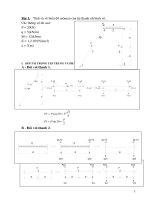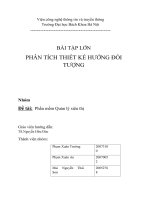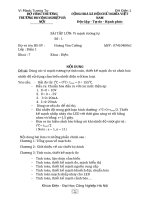Bài tập lớn PHẦN MỀM GEO SLOPE/W XÁC ĐỊNH TÂMTRƯỢT VÀ TÍNH TOÁN ĐỘ ỔN ĐỊNH CỦATƯỜNG CHẮN, ĐỘ ỔN ĐỊNH CỦA MÁI DỐCTALUY NỀN ĐƯỜNG
Bạn đang xem bản rút gọn của tài liệu. Xem và tải ngay bản đầy đủ của tài liệu tại đây (421.85 KB, 20 trang )
Trường : Đại Học Ngô Quyền
Lớp : CĐ-01
GVHD: NGUYỄN VĂN TỨ
BÀI TẬP LỚN
MÔN: THIẾT KẾ NỀN – MẶT ĐƯỜNG Ô TÔ
PHẦN MỀM GEO SLOPE/W XÁC ĐỊNH TÂM
TRƯỢT VÀ TÍNH TOÁN ĐỘ ỔN ĐỊNH CỦA
TƯỜNG CHẮN, ĐỘ ỔN ĐỊNH CỦA MÁI DỐC
TALUY NỀN ĐƯỜNG.
SVTH: PHẠM MINH TRIẾT
CHƯƠNG I
TỔNG QUAN VÀ CƠ SỞ TÍNH TOÁN CỦA PHẦN MỀM
GEO SLOPE/W
I.Tổng quan về GEO SLOPE/W
SLOPE/W là một trong những chương trình của công ty GEO-SLOPE,
CANADA, chuyên về tính ổn định của mái dốc. Chương trình cho phép
tính toán mái dốc trong mọi điều kiện có thể xảy ra trong thực tế như: xét
đến áp lực nước lỗ rỗng, neo trong đất, vải địa kỹ thuật, tải trọng ngoài,
tường chắn
Chương trình SLOPE/W được thiết kế dưới dạng hệ CAD làm cho người
dùng dễ sử dụng, hầu hết các số liệu được nhập vào trực tiếp ngay trên bản
vẽ. SLOPE/W được áp dụng trong tính toán và thiết kế những công trình
mỏ, xây dựng và địa kỹ thuật. Không có giới hạn về kích thước bài toán,
SLOPE/W đã được viết sử dụng phân phối bộ nhớ động, vì vậy không có
hạn chế nào về kích thước bài toán, do đó kích thước lớn nhất của bài toán
chỉ phụ thuộc vào kích thước bộ nhớ của máy tính.
II. Phương pháp tính toán
Chương trình SLOPE/W được xây dựng dựa trên một số lý thuyết tính ổn
định mái dốc như: Phương pháp Ordinary (hay còn gọi là phương pháp
Fellenius), phương pháp Bishop đơn giản hoá, phương pháp Janbu đơn
giản hoá, phương pháp Spencer, phương pháp Morgen-price, phương pháp
cân bằng tổng quát Gle, phương pháp ứng suất phần tử hữu hạn. Đặc điểm
khác biệt cơ bản giữa các phương pháp khác nhau là giả thiết liên quan đến
lực tiếp tuyến và pháp tuyến giữa các dải.
Hơn nữa rất nhiều hàm số biểu diễn quan hệ giữa các lực tác động giữa các
cạnh của các dải cũng được sử dụng đối với các phương pháp Gle và
phương pháp Morgenstern-price mà các phương pháp này rất chặt chẽ về
mặt toán học. SLOPE/W đưa ra rất nhiều các phương pháp tính toán khác
nhau để cho người dùng có thể lựa chọn phương pháp phù hợp nhất với bài
toán của mình.
Ngoài ra GEO SLOPE/W dựa vào cơ sở phương pháp Mohr-Coulomb, theo
quy định của quy trình 22TCN 272-05.
CHƯƠNG 2
SVTH : PHẠM MINH TRIẾT
Trang 2
GIẢI BÀI TOÁN ỔN ĐỊNH MÁI DỐC
I-Số liệu thiết kế
A
B
C
D
1
2
3
4
E
5
Hình vẽ: mặt cắt tính toán
Thông số đề bài
+ A=2,6m
+ B=3,7m
+ C=0,3m
+ D=2,5m
+ E=17,5m
Các lớp đất có các thông số C,ϕ,γ như sau:
+Lớp 1(lớp đất đắp mới): C=5 Kn/m2 , γ=19 Kn/m3 , ϕ=25 độ
+lớp 2(lớp đất đắp cũ): C=12 Kn/m2 , γ=19,8 Kn/m3 , ϕ=22,5 độ
+Lớp 3(lớp 2): C=15,5 Kn/m2 , γ=18,5 Kn/m3 , ϕ=22,56 độ
+Lớp 2a: C=5 Kn/m2 , γ=18,5 Kn/m3, ϕ=26 độ
+Lớp 3: C=8,829 Kn/m2 , γ=15,96 Kn/m3 , ϕ=1,78 độ
SVTH : PHẠM MINH TRIẾT
Trang 3
S
T
T
Bảng : Tọa độ điểm
chắn
Trình tự thực hiện
Bước 1 -Khởi động Geo
+ Click đôi chuột trái
/ SLOPE/W
+ Chọn Geo Slope
SLOPE/W
II-
X
1
40
2
0
3
21
,2
2
4
21
,5
2
5
21
,5
2
6
21
,9
4
7
29
,6
5
8
21
,5
2
9
19
,9
2
1
0
19
,6
2
1
1
19
,3
2
1
2
19
,3
2
1
3
20
,7
2
SVTH : PHẠM MINH TRIẾT
1
4
Trang 4
0
Y
0
,
3
7
4
,
7
9
4
,
7
9
4
,
7
9
2
,
7
9
2
,
7
9
0
,
3
7
2
,
2
9
2
,
2
9
1
,
9
9
1
,
9
9
2
,
8
9
2
,
8
9
2
,
8
của các lớp đất và tường
Slope/W
vào biểu tượng GeoStudio
2012
ở
menu
star
/
Hình 1: Biểu tượng phần mềm GEO STUDIO
+ Hiện lên cửa sổ KeyIn Analyses, tại mục Name điền là on dinh mai doc,
tại mục Analysis Type chọn là Bishop. Trong hộp Settings mục PWP
Conditions from chọn Piezometric Line, sau đó nhấn Close
Hình 2: Cửa sổ KeyIn Analyses
Bước 2- Xác định khổ giấy
+ Khổ giấy phụ thuộc vào kích thước của bài toán
+ Ở menu Set / page tại hộp unit chọn đơn vị là mm, ở hộp Working Area
điền 260 tại mục Width và 200 ở mục Height.Sau đó bấm OK
Hình 3: cửa sổ Set Page
SVTH : PHẠM MINH TRIẾT
Trang 5
SVTH : PHẠM MINH TRIẾT
Trang 6
Bước 3- Thiết lập đơn vị và quy mô của bài
+ vào menu Set / Unit and scale
+ Tại hộp Scale điền 175 tại mục Horz và 150 tại mục Vert
+ Tại hộp Problem Extents điền lần lượt -5 và -20 vào mục Minimum x và
y
+ Hộp View bấm chọn 2-Dimensional.Sau đó bấm OK
Hình 4: cửa sổ Set Unit and Scale
Bước 4- Tạo khổ giấy
+ Chọn Axe trong menu Sketch
+Bấm dấu tích chọn mục Elevation bên trái và Distance ở dưới sau đó đổi
tên hai mục này lần lượt là (Chieu day lop dat(m)) và ( Be rong nen
duong(m))
+ tại hộp X-Axis mục Min điền -2, Max điền là 40, bỏ dấu tick tại Auto
Inncrement Size sau đó điền mục Incr, Size là 2(khoảng đơn vị liền kề
nhau trên 1 trục) và tương tự hộp Y-Axis mục Min:-17,Max:7, Incr, Size sẽ
là 2. Sau đó bấm Close.
Hình 5: cửa sổ Sketch Axes
SVTH : PHẠM MINH TRIẾT
Trang 7
Bước 5- Chọn các tọa độ điểm của các lớp đất và tường chắn
+ Ở bước này ta có thể tính toán và nhập các tọa độ điểm trên excel sau đó
vào slope/w chọn menu Keyin chọn points và paste các số tính được trên
Excel vào
Sau đó bấm Close
Hình 6: Cửa sổ KeyIn Points
Bước 6- Vẽ các miền kín
+ Từ các nút tạo độ đã được tạo ra vào menu Draw / regions kéo cửa sổ
Draw Regions ra khỏi phạm vi bài toán sau đó dùng chuột kéo và nối các
nút sao cho tạo thành các hình kín ( bước này là bước quan trọng cần cẩn
thận ).
Hình 7: Cửa sổ Draw Regions và các hình kín
Bước 7- Khai báo các lớp đất và Tường chắn.
+ Tại menu Keyin / Material
+ Mục Material chọn “ Mohr-CouLumb”
+ Ở bước này số liệu đã được kê khai trên mục thông số đề bài
SVTH : PHẠM MINH TRIẾT
Trang 8
Hình 8 Cửa sổ KeyIn Materials
Bước 8- Gán lớp đất và tường chắn
+ Vào menu Draw / Material / Assign sau đó chọn loại đất và gán cho
từng lớp đất trên bài toán
Hình 9: Cửa sổ Draw Material và các lớp gán đất
Bước 9- Vẽ lưới xác định tâm trượt và bán kính trượt
+Chọn menu Draw / Slip Surface và chọn mục Entry And Exit...
+ Tại hộp Entry Range(Left Side) / Range ở mục Type điền 4 vào mục
Number of Increments over range.
- Tại mục Left point điền X: 17, Y: 4,79, mục Right point điền X: 21,Y:
4,79
+ Tại hộp Exit Range ( Right Side) chọn tương tự và thay X,Y tại mục Left
point là 29,65,-0,37, mục Right point X: 34, Y:-0,37.
+ Tại hộp Number of radius Increments điền là 4.
+ Sau đó bấm Apply và Done
SVTH : PHẠM MINH TRIẾT
Trang 9
Hình 10: Cửa sổ Draw slip Surface Entry and Range
Bước 10- Vẽ đường mực nước
+ Ở đây ta giả sử đường mực nước đi qua đỉnh của lớp 2a và ảnh hưởng
đến lớp 3.
+ Vào menu Draw chọn Pore-Water Pressure..., click và lớp chịu ảnh
hưởng của mức nước ( nếu nhiều hơn 1 lớp thì ta bấm và giữ phím Shift
sau đó chọn) , bấm Draw đưa chuột ra bài toán vẽ đường mực nước từ đỉnh
của lớp 2a ( kéo từ trái sang phải và kéo xuống lớp 3) sau đó ấn phím Esc
để kết thúc vẽ mực nước .
Hình 11: Cửa sổ Draw piezometric lines
Bước 11- Gán tải trọng tác dụng lên nền đất đắp
SVTH : PHẠM MINH TRIẾT
Trang 10
+ Vào menu Draw / Surcharge Loads... bấm vào Add tại mục Unit Weight
điền 15 Kn/m^3 và bấm vào Draw để vẽ sau đó bấm chuột phải chọn Done.
Hình 12: Cửa sổ Draw Surchange Load
+ Sau đó tại menu Keyin chọn Surchange Loads tại hộp Point click chọn
tọa độ dưới X(m) sửa lại tọa độ hai điểm nút của hai đầu lực phân bố lần
lượt là 0 : 5,79 và 21,22 : 5,79
Hình 13 Cửa sổ KeyIn Surchange Loads
Bấm Close hoàn thiện bước gán tải trọng cho bài toán .
Bước 12- Lưu bài toán
+ Bấm tổ hợp phím Ctrl+S lưu bài với tên “ON DINH TUONG CHAN”
Bước 13-Chạy thử bài
+ Đưa chuột vào các thanh công cụ bấm phải chuột chọn Solve Manager
Window sau đó chọn vào ô tick bài toán bấm Start ở hộp solve Manager
phía bên trái màn hình .
Kết quả hiện lên như hình :
SVTH : PHẠM MINH TRIẾT
Trang 11
Hình 14: Kết quả lần chạy thử đầu tiên
Ta thấy khung trượt đi vào lớp đất 3 lớp bùn yếu nên đề xuất giải pháp trải
1 lớp vải đệm kỹ thuật để tăng cường ổn định
Bước 14-Trải lớp vải kỹ thuật
+ Trải giữa lớp đất 1 và 2
+ Menu Draw chọn Reinforcement Loads... tại hộp Reinforcement mục
Type chọn Geosynthetic,
+ Mục Pullout Ressistance(F/Area): 720 kPa
+ Mục Tensline Capacity: 500Kn
+Mục Reduction Factor: 1,5
+Surface Area Factor : 1,5
+ đưa chuột ra bài toán vẽ lớp vải kỹ thuật ở giữa lớp đất 1 và 2 tính từ trên
xuống, có chiều ngược lại với chiều của khối trượt sau đó bấm Done.
Hình 15: Cửa sổ Draw reinforcement Load
Lưu bài .
Bước 15- Chạy chương trình
SVTH : PHẠM MINH TRIẾT
Trang 12
+ Chọn vào ô tick bài toán bấm Start ở hộp solve Manager phía bên trái
màn hình .
Kết quả hiện lên như hình :
Hình 16: Kết quả lần chạy thứ 2
Chương III
Giải bài toán ổn định mái dốc ta luy
I- Số
liệu thiết kế
Hình 17: Mặt cắt tính toán mái ta luy
SVTH : PHẠM MINH TRIẾT
Trang 13
•
II-
Các số liệu tính toán như chiều dày lớp đất, khối lượng riêng, độ dính của
đất và góc nội ma sát ở đây được chọn tùy ý như sau:
+ Lớp 1: C=20 Kn/m2 , γ=30Kn/m3 , ϕ=25 độ
+ Lớp 2: C=25 Kn/m2 , γ=28 Kn/m3 , ϕ=35 độ
+Lớp 3: C=29,54 Kn/m2 , γ=15 Kn/m3 , ϕ=27 độ
+ Lớp 4: C=35Kn/m2 , γ=40Kn/m3 , ϕ=40 độ
+ Lớp đá: Bedrock
Trình tự thực hiện
Bài toán này cách làm tương tự như ổn định tường chắn , cụ thể là:
Bước 1 -Khởi động Geo Slope/W
+ Click đôi chuột trái vào biểu tượng GeoStudio / SLOPE/W
+ Chọn Geo Slope 2012 ở menu star / SLOPE/W
Hình 18: Biểu tượng phần mềm GEO STUDIO
+ Hiện lên cửa sổ KeyIn Analyses, tại mục Name điền là ON DINH MAI
DOC, tại mục Analysis Type chọn là Bishop. Trong hộp Settings mục PWP
Conditions from chọn Piezometric Line
Sau đó nhấn Close.
Hình 19: Cửa sổ KeyIn Analyses
SVTH : PHẠM MINH TRIẾT
Trang 14
Bước 2- Xác định khổ giấy
+ Khổ giấy phụ thuộc vào kích thước của bài toán
+ Ở menu Set / page tại hộp unit chọn đơn vị là mm, ở hộp Working Area
điền 260 tại mục Width và 200 ở mục Height.
Sau đó bấm OK
Hình 20: cửa sổ Set Page
Bước 3- Thiết lập đơn vị và quy mô của bài
+ vào menu Set / Unit and scale
+ Tại hộp Scale điền 175 tại mục Horz và 150 tại mục Vert
+ Tại hộp Problem Extents điền lần lượt -5 và -20 vào mục Minimum x và
y
+ Hộp View bấm chọn 2-Dimensional
Sau đó bấm OK
Hình 21: cửa sổ Set Unit and Scale
SVTH : PHẠM MINH TRIẾT
Trang 15
Bước 4- Tạo khổ giấy
+ Chọn Axe trong menu Sketch
+Bấm dấu tích chọn mục Elevation bên trái và Distance ở dưới sau đó đổi
tên hai mục này lần lượt là (Chieu day lop dat(m)) và ( Be rong lop dat(m))
+ tại hộp X-Axis mục Min điền -2, Max điền là 40, bỏ dấu tick tại Auto
Inncrement Size sau đó điền mục Incr, Size là 2(khoảng đơn vị liền kề
nhau trên 1 trục) và tương tự hộp Y-Axis mục Min:-17,Max:7, Incr, Size sẽ
là 2.
Sau đó bấm Close.
Hình 22: cửa sổ Sketch Axes
Bước 5:- Tạo đối tượng cho bài toán
+ Chọn Lines từ menu sketch sau đó vẽ các đường thẳng định hình cho
các lớp đất
Hình 23: Định hình các lớp đất
SVTH : PHẠM MINH TRIẾT
Trang 16
Bước 6- Khai báo các lớp đất .
+ Tại menu Keyin / Material
+ Mục Material / “ Mohr-CouLumb”
+ Ở bước này số liệu đã được kê khai trên mục thông số đề bài
Hình 24 Cửa sổ KeyIn Materials
Bước 7- Gán lớp đất và tường chắn
+ Vào menu Draw chọn Material chọn mục Assign sau đó chọn loại đất và
gán cho từng lớp đất trên bài toán
Hình 25: Cửa sổ Draw Material và các lớp gán đất
SVTH : PHẠM MINH TRIẾT
Trang 17
Bước 8- Vẽ lưới xác định tâm trượt và bán kính trượt
+Chọn menu Draw / Slip Surface /Grid
+ Sau đó bấm Apply và Done
Hình 26: Tâm trượt và bán kính trượt
Bước 9- Gán tải trọng tác dụng lên nền đất đắp
+ Vào menu Draw / Surcharge Loads... bấm vào Add tại mục Unit Weight
điền 15 KN/m3và bấm vào Draw để vẽ sau đó bấm chuột phải chọn Done.
Hình 27: Cửa sổ Draw Surchange Load và tải trọng tác dụng lên nền
đất
Bấm Close hoàn thiện bước gán tải trọng cho bài toán .
SVTH : PHẠM MINH TRIẾT
Trang 18
Bước 10-Lưu bài toán
+ Bấm tổ hợp phím Ctrl+S lưu bài với tên “On dinh mai ta luy” trong mục
tài liệu
Bước 11-Chạy thử bài
+ Đưa chuột vào các thanh công cụ bấm phải chuột chọn Solve Manager
Window sau đó chọn vào ô tick bài toán bấm Start ở hộp solve Manager
phía bên trái màn hình .
Kết quả hiện lên như hình :
Hình 28: Kết quả lần chạy thử thứ nhất
Bước 12-Căn chỉnh lại bài toán để xác định giá trị Kminmin
+ Trở lại màn hình định nghĩa bằng cách bấm chuột trái vào biểu tượng
Define tiếp theo bấm chọn biểu tượng Modify objects chọn lưới tâm trượt
đi chuyển sao cho giá trị nằm tương đối giữa tâm lưới đó là giá trị Kmin
SVTH : PHẠM MINH TRIẾT
Trang 19
Hình 29: giá trị Kmin
Hoàn thành bài toán trên Geo SLOPE/W.
Kết luận: Trên đây là những gì mà em đã đúc kết và học hỏi được trong
thời gian qua, nếu có gì thiếu sót hay không đúng, kính mong thầy góp ý để
lần sau em có thể hoàn thành tốt môn Đồ án Đường! Em xin cảm ơn!:)
SVTH : PHẠM MINH TRIẾT
Trang 20